Modifier les utilisateurs qui peuvent consulter les documents Zoomit dans Isabel 6.
Si vous désirez restreindre l'accès ou supprimer des utilisateurs spécifiques dans Zoomit, contactez Isabel Customer Care via notre formulaire de contact en ligne.
Pay an invoice
La version actuelle de Isabel 6 n'est pas intégrée à Zoomit. Cela signifie que la fonction Payer via Zoomit n'est actuellement pas implémentée en B2B.
Cependant le bouton Payer existe. Lorsque vous cliquez sur celui-ci, vous recevrez un message vous redirigeant vers votre isabel6. Pour payer une facture, démarrez Isabel 6 et utilisez les données de paiement de la facture affichée via Zoomit pour encoder manuellement le paiement dans Isabel 6.
Lorsque le paiement est effectué, vous pouvez adapter manuellement le statut de paiement dans Zoomit.
Document availability period
La durée maximale de disponibilité des documents est définie par l'émetteur. Cela peut aller de 6 à maximum 60 mois. Vous trouverez la durée exacte ici.
Si vous ne trouvez pas un document que vous attendez
Causes possibles :
- Vous n'avez pas encore accepté l'émetteur. Vous pouvez vérifier cela en vous rendant dans l'onglet Emetteurs et en vérifiant si l'expéditeur du document figure dans la liste des émetteurs acceptés.
- Le numéro de TVA de votre entreprise a récemment été modifié.
- Téléchargez et sauvegardez les factures/documents existant(e)s.
- Contactez Isabel Customer Care qui vérifiera si votre nouveau numéro de TVA a bien été enregistré.
Important : Après l'enregistrement d'un changement de numéro de TVA, seules les nouvelles factures (envoyées après la modification) seront encore accessibles dans votre application Zoomit. C'est pour cela que les anciennes factures doivent être sauvegardées avant l'adaptation - Après les adaptations vous devrez réaccepter les émetteurs (parce que le changement d'un numéro de TVA entraîne une désinscription).
- Quelqu'un a refusé un de vos expéditeurs. Si vous ou un de vos utilisateurs mandataires avez refusé un expéditeur, ni vous, ni aucun des utilisateurs mandataires ne recevrez encore les documents de cet expéditeur dans Zoomit. Vous et tous les utilisateurs mandataires perdrez l'accès à l'historique des documents. Il est recommandé de télécharger les documents avant de cliquer sur "Refuser l'émetteur".
- L'emetteur n'a pas mis le document à votre disposition. Zoomit donne accès aux documents mis à disposition par les émetteurs et ne décide pas de ce qui est disponible ou pour qui. S'il vous manque un document, veuillez contacter votre ou vos émetteur(s) de factures.
Lorsque vous cliquez sur l'icone Zoomit, rien se passe ou une page blanche est affichée.
Désactivez tout logiciel qui bloque les pop-up et réessayez.
Chrome
- En haut à droite, cliquez sur Plus
puis Paramètres.
- Faites défiler vers le bas et cliquez sur Paramètres Avancés.
- Dans la section "Confidentialité et sécurité", cliquez sur Paramètres du contenu.
- Cliquez sur Fenêtres pop-up.
- A côté de Autoriser, Cliquez sur Ajouter.
- Ajoutez l'adresse https://webbanking.ibs6.isabel.be
- Cliquez sur Ajouter.
Edge
- En haut à droite cliquez sur plus
 puis Paramètres.
puis Paramètres. - Faites défiler vers le bas et sélectionnez Afficher les paramètres avancés.
- Activez l’option Bloquer les fenêtres contextuelles.
Firefox
- Cliquez sur le bouton de menu
 dans l'angle supérieur droit et sélectionnez Préférences.
dans l'angle supérieur droit et sélectionnez Préférences. - Sélectionnez la section Confidentialité et sécurité.
- Faites défiler jusqu'à Autorisations.
- A côté de Blocquer les fenêtres pop-up clicquez les bouton Exceptions.
- Ajoutez l'adresse https://webbanking.ibs6.isabel.be
- Cliquez sur Autoriser, puis sur Autoriser les modifications.
Safari
- Cliquez sur le menu Safari et sélectionnez Préférences...
- Cliquez sur l'onglet Sécurité.
- Décochez l'option Blocquer les fenêtres pop-up.
Un(e) collègue a quitté l'entreprise, suite à cela vous n'avez pas accès à certains documents/factures
Contactez Isabel Customer Care via notre formulaire de contact en ligne.
Vous ne recevez pas de notification par e-mail lorsqu'une qu'une nouvelle facture est disponible dans Zoomit
Tout d'abord, vérifiez si vous avez indiqué une adresse mail via votre application Zoomit dans l'écran d'enregistrement ou via les paramètres Zoomit.
Si vous ne pouvez recevoir que des messages électroniques provenant d'expéditeurs de confiance : Vérifiez si l'adresse invoicing@isabelgroup.eu a été ajoutée à la liste blanche par votre service informatique.
Il est possible que vous avez consulté votre document avant que Zoomit a envoyé l'email de notification.
Lorsqu'une facture est disponible, Zoomit envoie un message au client. Si vous consultez la facture avant que Zoomit envoie le message, vous ne recevrez pas d'email.
Vous recevez toujours des emails de Zoomit après que votre utilisateur a été désactivé
Si vous recevez toujours des e-mails de Zoomit après que l’utilisateur ait été désactivé, essayez les étapes suivantes :
- À la fin du mail, vous pouvez voir via quelle plateforme bancaire vous pouvez consulter vos factures. S’il n’est pas mis 'Isabel Banking', veuillez consulter la plateforme bancaire indiquée. S’il est mis 'Isabel Banking', veuillez continuer avec étape 2.
- L'adresse e-mail peut être liée à plusieurs cartes Isabel. Si possible, vérifier l'/les autre(s) carte(s) reprise(s) sur le contrat. Vous pouvez vérifier l'adresse e-mail configurée de la manière suivante : Vous vous connectez à Isabel 6 --> sur la page d'accueil, cliquez sur le bouton 'Zoomit' --> Paramètres --> sur le côté droit, vous pouvez modifier l'adresse e-mail.
Si vous recevez toujours des notifications, veuillez envyez le message reçu à customercare@isabel.eu. Mentionnez le nom et l'adresse mail de la personne qui a reçu le mail, et, si possible, le user ID Isabel.
Erreur : "Vous n'avez pas accès à cet emetteur..."
Seul le destinataire désigné par l'émetteur a accès aux documents qui lui sont adressés. Le déstinataire peut décider d'attribuer des droits d'acces aux autres utilisateurs.
En tant que déstinataire désigné par l'émetteur, pour permettre à d’autres personnes dans le même contract de consulter ce document :
- Cliquez sur Emetteurs
- Sélectionnez l’émetteur pour lequel vous voulez modifier l’accès. A droite vous choisissez Accès aux documents.
- A côté de Accès autorisé cliquez sur Modifier.
Veuillez contacter Customer Care si le destinataire n'est plus un utilisateur dans votre contract Isabel.
Comment suis-je averti qu'une nouvelle facture d'Isabel SA est disponible dans Zoomit ?
Vous pouvez indiquer une adresse e-mail dans l'application Zoomit dans l'écran d'inscription ou dans les préférences Zoomit. Dès qu'une nouvelle facture est rentrée, vous en êtes averti par email.
- Cliquez sur l’icône Zoomit dans la Page d’Accueil d'Isabel 6 pour ouvrir une session Zoomit dans une nouvelle fenêtre.
- Sélectionnez l’onglet Paramètres et cliquez sur Modifier.
- Entrez l’adresse e-mail ainsi que la langue désirée pour les notification.
- Cliquer sur Sauver pour valider.
Informations complémentaires : Expéditeurs - Zoomit & Pages d'assistance Zoomit